在过去旧版的Android系统,Google Pixel手机没有内建「屏幕录制」功能,用户只能透过其他APP进行录像;一直到后续新版本更新,才终于加入了这个方便的功能。所以今天小编就要来教大家,Google Pixel手机怎么录制屏幕画面?请继续观看本篇文章的详细设定教学。
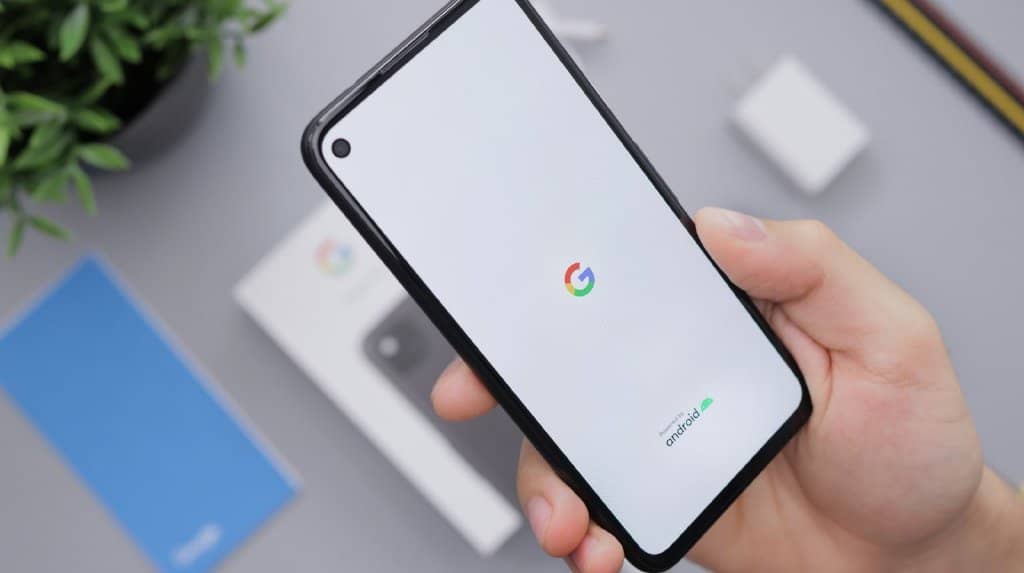
Google Pixel智慧型手机如何录制屏幕画面?
在进行下面的操作设定前,请先确认你的Google Pixel手机已经更新到「Android 11 以上版本」,才可以使用屏幕录像功能喔!以下提供相关的设定与操作教学给大家:
步骤一
请先开启Google Pixel手机,从屏幕顶端往下滑动两次,点选「屏幕画面录制」的圆圈图示;假如没有看到这个图示,请先往右滑动,若还是没有,就点击「编辑」的铅笔图示。
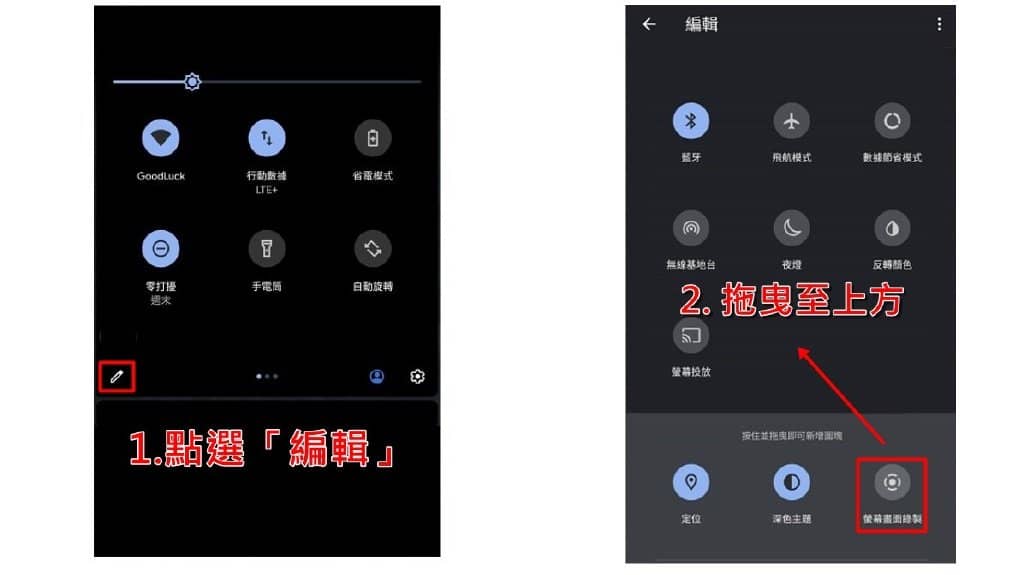
步骤二
然后将下方的「屏幕画面录制」按钮,长按拖曳到上面的区块中。
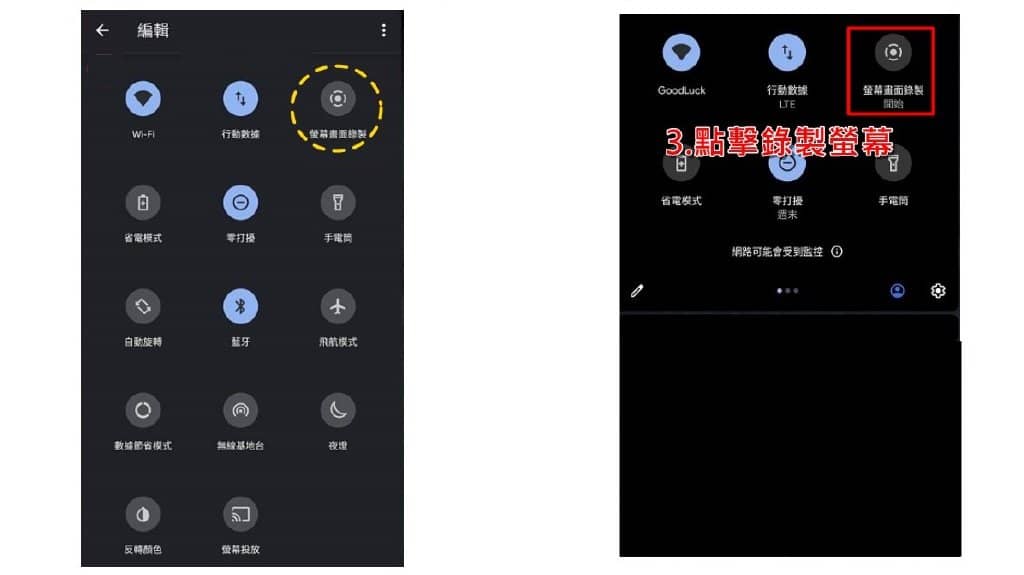
步骤三
最后只要找到你想录制的屏幕画面,并点击「屏幕画面录制开始」,录像作业就会在倒数完后开始;假如你想停止录像,就从屏幕顶端往下滑,再按下「屏幕录像器通知」图示,即可停止录制功能。录制好的屏幕画面,会自动储存到手机内建的「Google相簿」App,选择「相片库」>「电影」即可找到。
以上就是「Google Pixel手机屏幕录像」的快捷键设定教学,只要跟着文内的步骤操作,之后就能一键录制手机的屏幕画面啰!而如果这篇文章有帮助到你的话,也欢迎分享给身边需要的亲朋好友哦!







